声音,对于电脑的操作者来说是必不可少的条件,要是笔记本电脑没有声音,就无法听音乐,看视频的时候也不知道里面的人在说些什么,也无法跟别人视频聊天,那么戴尔笔记本没有声音是什么原因造成的呢?一般来说可能是误删除了驱动或者删除了系统文件。为此,自由互联小编就为戴尔笔记本的用户准备了解决戴尔笔记本没有声音的方法。更多win10教程,尽在小白系统官网。
当我们在使用着笔记本电脑时会遇到突然玩的玩的没声音了,有用户会误以为笔记本的声卡坏了,其实不用那么急着下定论,或许没有那怎么糟糕,还可能是中了声音的病毒也说不定哦,下面,自由互联小编就来跟大家说说解决戴尔笔记本没有声音的操作方法。
笔记本电脑没有声音
方法一:
先检查电脑桌面右下脚任务栏里是否有声音控制图标

戴尔笔记本图-1
进入开始---设置--控制面板--声音和音频设备命令,打开声音和音频设备属性对话框,

笔记本图-2
方法二:
检查音箱或耳迈是否有问题,是否将音箱或耳迈音频线与电脑连接良好,接口是否插对了。

笔记本图-3
注意:
一般台式电脑机都会有2对音频接口,分布在机箱前面与后面,所以如果前面的接口没用可以试试后面的插口。

声音图-4
方法三:
电脑系统重装后导致电脑没声音的情况,这种情况多数是电脑声卡驱动没装好或不兼容导致的,解决办法是找到电脑声卡对应的驱动程序安装。
进入 我的电脑 --- 右键 ---选择 --- 属性 -- 硬件 -- 设备管理器
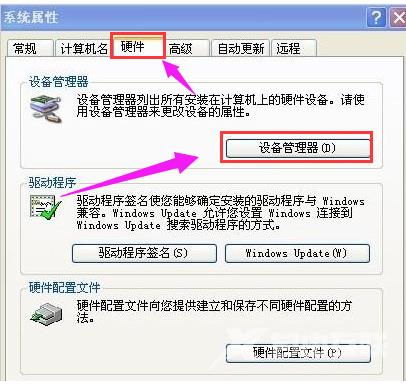
声音图-5
点击设备管理器进入如下电脑硬件驱动情况查看

戴尔笔记本图-6
声卡驱动安装有问题:声卡设备上有黄色感叹号!
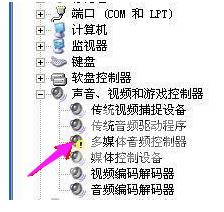
声音图-7
说明当前系统中的硬件驱动没有满足电脑的驱动,要找到电脑声卡型号,直接百度一下找到驱动安装即可,
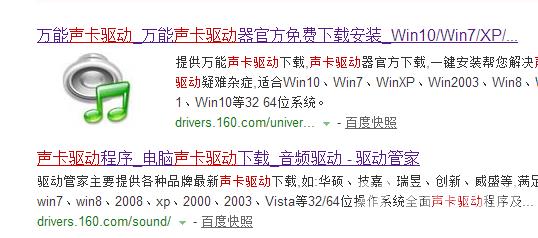
声音图-8
开始-- 运行--输入:dxdiag命令--确定,就可以打开Direct X硬件诊断工具,之后选择-声音,就可以看到声卡型号了。
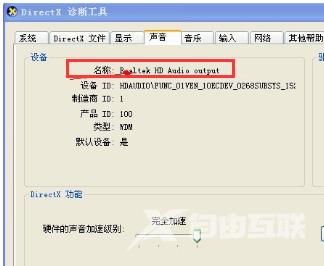
戴尔笔记本图-9
以上就是解决戴尔笔记本没有声音的方法。
